مادربرد ایسوس و پردازنده اینتل میتوانند در کنار یکدیگر، ترکیب بسیار قدرتمندی را ارائه دهند. از قابلیتهای جذاب کامپیوتر شخصی، امکان شخصیسازی و پیکربندی آن مطابق با سلیقه خودمان است. در این مطلب قصد داریم با استفاده از مادربرد ASUS Pro WS W790E SAGE SE و پردازندههای سری Intel Xeon W-3400، دو ورک استیشن و یک سرور را بسازیم. با ما برای خواندن جزئیات این پروژه جذاب همراه باشید.
سیستم اول: ساخت یک ورک استیشن اقتصادی با قابلیت ارتقای بالا
زمانی که پای پردازندههای سری زئون W-3400 اینتل در میان باشد، ذهن کاربران به محصولات گرانقیمت میرود. اما باید بدانید که در این سری از پردازندهها، محصولات اقتصادی هم پیدا میشود. ما میخواهیم از پردازنده ۱۱۹۰ دلاری اینتل مدل Xeon w5-3425 استفاده کنیم که نسبت به پردازنده Xeon w9-3495X چهار هزار دلاری، قیمت بسیار کمتری دارد. پردازنده اینتل Xeon w9-3495X دارای مشخصات زیر است:
- ۱۲ هسته
- ۱۱۲ مسیر ارتباطی (Lane) PCIe Gen5
- ۸ کانال برای پشتیبانی از رم DDR5 ECC RDIMM
- پشتیبانی از ورودی/خروجی PCH
پردازنده اینتل مدل Xeon W5 3425 را میتوانید در تصویر زیر مشاهده کنید:

وجود درگاههای ارتباطی فراوان به منظور ارتقا و افزایش توان، چیزی است که در این سیستم به دنبال آن هستیم. اینتل، پردازنده زئون مدل w7-2495X را هم برای ما ارسال کرده که اگرچه تعداد Laneهای PCIe و قابلیت اتصال رم DDR5 در آن کمتر است؛ ولی خب، قیمت کمتری هم دارد. محل قرارگیری پردازنده روی مادربرد، برای پردازندههای اینتل سری W-2400 و اینتل سری W-3400 متفاوت است. اما مادربرد ایسوس Pro WS W790E SAGE SE از هر دو مدل پشتیبانی میکند.
براکتهایی که برای نصب این دو سری از پردازنده استفاده میشوند (یعنی براکتهای LGA4677 64L E1B و 112L E1A) را میتوانید در تصویر زیر مشاهده کنید:

در تصویر زیر میتوانید سوکت پردازنده را در کنار حافظههای سیستم اول، بر روی مادربرد ایسوس Pro WS W790E SAGE SE مشاهده کنید:

در سیستم ما، تعداد زیادی اسلات رم DDR5 ECC RDIMM وجود دارد که امکان نصب رم با حجمهای ۱۶، ۳۲ و ۶۴ گیگابایتی را میدهد. بنابراین انعطافپذیری زیادی از نظر گسترش ظرفیت رم وجود دارد.
در ادامه میتوانید تصویری از مادربرد ASUS Pro WS W790E SAGE SE که ۸ رم ۶۴ گیگابایتی بر روی آن نصب شده است را مشاهده کنید:

سیستم خنککننده
برای خنکسازی این سیستم، از خنککننده نوک توا (Noctua) مدل D9 4U استفاده کردیم که تصویر آن را در زیر مشاهده میکنید:

این خنککننده، کیفیت بالایی دارد و به خوبی از پس خنک کردن پردازنده ۱۲ هستهای زئون برمیآید. همچنین این خنککننده، توانایی گردش هوا از جلو به عقب را در کیس سیستم ما فراهم میکند.
در تصویر زیر میتوانید، سیستم خنککننده نصب شده بر روی مادربرد را مشاهده کنید:

اضافه کردن هارد SSD
سپس هارد SSD کروشیال مدل P5 Plus را از طریق درگاه M.2 موجود بر روی مادربرد، متصل کردیم. استفاده از درگاه M.2 باعث شد تا همچنان بتوانیم از درگاههای PCIe Gen5 استفاده کنیم. میتوانید تصویر هارد کروشیال را در ادامه مشاهده کنید:

حال میرسیم به درگاههای PCIe Gen5 که تعداد آنه به هفت تا میرسد. امکان نصب دستگاههای زیادی از طریق درگاه PCH SATA وجود دارد.
در نهایت، مادربرد سیستم خود در یک کیس NZXT قرار دادهایم که میتوانید تصویر آن را مشاهده کنید:

از این سیستم میتوان به عنوان یک سرور با عملکرد بالا استفاده کرد. یا این که میتوان یک کارت گرافیک را به مادربرد ایسوس این سیستم اضافه کرد و یک ورک استیشن را تشکیل داد.
در تصویر زیر میتوانید سیستم ما را که به کارت گرافیک و هارد SSD مجهز شده، مشاهده کنید:

منبع تغذیه
نکته جذاب درباره مادربرد ایسوس Pro WS W790E SAGE SE این است که میتوان برق مادربرد را تنها با یک منبع تغذیه، تأمین کرد. اما امکان استفاده همزمان از دو منبع تغذیه برای پیکربندیهای سطح بالاتر هم وجود دارد. در تصویر زیر، این مادربرد را که به یک منبع تغذیه بزرگ مجهزه شده، مشاهده میکنید:

نکات منفی
نکته منفی این سیستم را میتوان سرعت آن دانست. استفاده از پردازنده اینتل زئون مدل w7-2495X، باعث شده تا سرعت این سیستم از ورک استیشنهایی مثل Thinkstation P7 لنوو (Lenovo) کمتر باشد.
در تصویر زیر میتوانید عملکرد سیستم را که به یک هارد SSD میکرون ۳۲ ترابایتی مجهز شده، مشاهده کنید. این هارد بر روی درگاه PCIe Gen4 مادربرد نصب شده است:
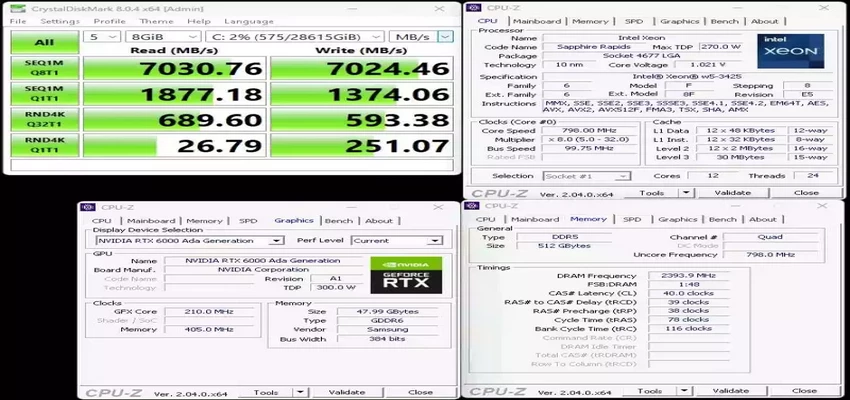
سیستم دوم: ساخت یک مگا ورک استیشن
حالا که سیستم اول را ساختیم؛ قصد داریم با نصب پردازنده ۵۶ هستهای اینتل مدل Xeon w9-3495X روی سیستم اول، یک ورک استیشن با عملکرد بالا را بسازیم.
میتوانید در تصویر زیر، پردازنده اینتل مدل Xeon w9-3495X را مشاهده کنید:
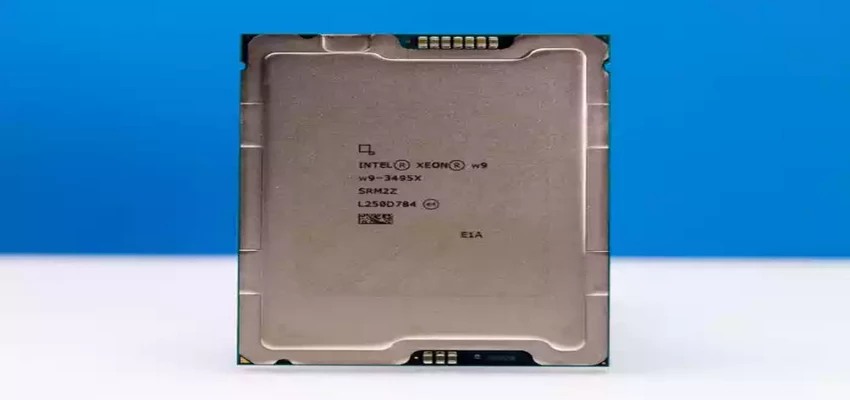
همچنین با اضافه کردن ارتباط بیسیم وایفای، استفاده از سیستم دوم نسبت به سیستم اول، راحتتر خواهد بود. اگر این پردازنده را در اختیار شما قرار دهیم، احتمالاً از رمهایی با ظرفیت 256 یا 512 گیگابایت استفاده خواهید کرد. اما ما برای سیستم خود از رمهای 64 گیگابایتی از نوع ECC RDIMM استفاده کردیم.
استفاده از خنککننده جدید
خنککننده را هم به مدل ۱۲۰ میلیمتری نوک توا، تغییر دادیم:

با استفاده از سیستم خنککننده جدید، جهت حرکت هوا هم تغییر خواهد کرد. همچنین، کارت گرافیک انویدیا (Nvidia) مدل RTX 6000 Ada را هم به سیستم خود اضافه کردیم. در تصویر زیر میتوانید نمایی از مادربرد مجهز به کارت گرافیک را مشاهده کنید:

با وجود اضافه کردن این موارد به مادربرد ایسوس سیستم دوم، هنوز تعداد زیادی درگاه اتصالی خالی وجود دارد. از نظر عملکردی، سیستم دوم توانست امتیاز هفتاد هزار را در نرمافزار بنچمارک Cinebench R23& کسب کند. البته میتوان با اورکلاک کردن و تنظیم سطح عملکرد، نتایج بهتری هم به دست آورد.
با نصب سیستمعامل لینوکس بر روی سیستم دوم، عملکرد فوقالعاده مناسبی را مشاهده کردیم که از جهات زیادی مشابه با عملکرد یک ورک استیشن سوپرمیکروی مجهز به سیستم خنککننده آبی است. عملکرد سیستم دوم از عملکرد ورک استیشن ThinkStation P7 لنوو هم بهتر بود، چرا که خنککننده ورک استیشن لنوو به خوبی خنککنندهای که ما در سیستم خود تعبیه کردیم، نیست.
اما به اینجا بسنده نکردیم و میخواهیم یک سیستم سریعتر را هم بسازیم!
خرید تجهیزات اکتیو شبکه و لیست قیمت تجهیزات پسیو شبکه در هنر توسعه و ارتباطات شایگان
سیستم سوم: فالکون نورثوست وارد میشود!
شرکت فالکون نورثوست (Falcon Northwest) تصمیم گرفت تا یکی از جدیدترین رکمونتهای مناسب برای ورک استیشن خود را در اختیار ما قرار دهد. این رکمونت، دارای ارتفاع 4U است و باعث شگفتی ما شد، چرا که عمق آن تنها ۱۹ اینچ است.
تصویر این رکمونت را مشاهده کنید:

بر خلاف دو سیستم قبلی، این بار میخواهیم یک سیستم مبتنی بر خنککننده آبی را بسازیم. بلوک مایع خنککننده، توسط شرکت سیلور استون (SilverStone) ساخته شده که میتوانید تصویر آن را در ادامه مشاهده کنید:

در رادیاتور جلویی، از ۴ فن بزرگ بیصدا استفاده شده است:

فنهای عقبی هم از نوع بیصدا هستند:

حافظه و کارت گرافیک
برای حافظه هم، محصول Fury Renegade Pro از کمپانی کینگستون (Kingstone) انتخاب شد. این حافظه، از نوع DDR5-6000 ECC RDIMM است که ۲۵ درصد پهنای باند بیشتری را نسبت به رمهای DIMM فراهم میکند.
کارت گرافیک سیستم سوم، کارت گرافیک NVIDIA RTX 4090 است که با وجود جثه بزرگ خود به راحتی بر روی مادربرد ایسوس نصب شده در کیس ما، قرار گرفت. همچنین از یک کارت گرافیک انویدیا مدل RTX 6000 Ada هم استفاده کردیم. این کارت گرافیک، واحد خنککننده کوچکتری دارد، پس به راحتی درون کیس جا میشود. یک کارت WiFi کوچک را هم به سیستم اضافه کردیم تا امکان برقراری ارتباط بیسیم با دستگاههایی مثل روتر شبکه یا سوییچ شبکه، وجود داشته باشد.
این سیستم از تکنولوژی IPMI پشتیبانی میکند. همچنین چندینوچند درگاه USB، ورودی و خروجیهای صدا و درگاه اترنت ۱۰ گیگابایتی در این سیستم وجود دارد.
اگر نیاز به یک سرور محاسباتی مجهز به کارت گرافیک انویدیا دارید، این سیستم به خوبی میتواند انتظارات شما را برآورده کند. تصویری از قسمت عقبی سیستم سومی که ساختهایم را مشاهده کنید:

چیزی که ما را شگفتزده کرد، میزان کمصدا بودن سیستم سوم بود. انتظار داشتیم که سیستمی با این حجم از عملکرد، صدای موتور جت بدهد! اما فنهای آن واقعاً بیصدا هستند و کار خود را در کمصداترین حالت ممکن انجام میدهند!
با بهکارگیری حداکثر توان مادربرد ایسوس Pro WS W790E SAGE SE، امتیاز ۱۰۰ هزار را در نرمافزار بنچمارک Cinebench R23 کسب خواهید کرد.
جمع بندی
در این مطلب از هنر توسعه و ارتباطات شایگان دیدیم که با استفاده از مادربرد ایسوس Pro WS W790E SAGE SE و پردازندههای اینتل سری Xeon w-3400 و Xeon w-2400 قادر به ساخت چه سیستمهایی هستیم. شما میتوانید با توجه به بودجه و نیاز خود، سرور یا ورک استیشن مدنظرتان را بسازید. استفاده از مادربرد مناسب، امکان نصب انواع سختافزار و دریافت عملکرد بهینه از آنها را فراهم میکند.
منبع: servethehome.com
سوالات متداول
انتخاب مادربرد مناسب، امکان نصب انواع مختلفی از سختافزار را فراهم میکند. شما میتوانید با توجه به بودجه خود، سختافزار مناسب با نیاز خود را انتخاب کرده و سیستم مدنظرتان را پیکربندی کنید.
در این مادربورد از چیپسب اینتل W790 استفاده شده و دارای ۸ درگاه DIMM برای نصب رم و ۷ درگاه PCIe Gen5 است. همچنین درگاه M.2 برای نصب هارد SSD هم در این مادربرد وجود دارد. قابلیت نصب منبع تغذیه اضافی در این مدل از مادربرد ایسوس مشاهده میشود.


